3 skäl till att din Windows-dator klocka förlorar sin tid
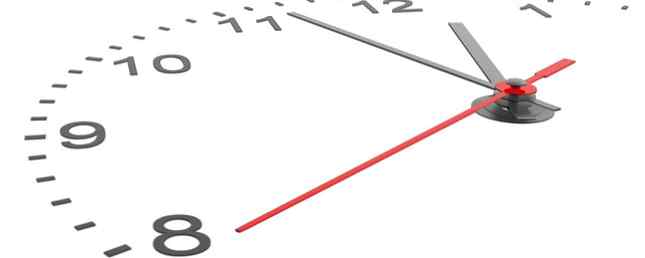
Uppdaterad av Tina Sieber den 7 juli 2017.
En av de saker vi tar för givet är att klockorna visar den aktuella tiden. När ditt systems interna klocka förlorar sin tid kan det störa planerade uppgifter eller leda till konstiga Windows-fel. Dessutom kan en tid som är borta med minuter eller till och med timmar få dig att springa sent eller missa möten.
Om du är besatt av att se exakt klockan på din dator oavsett vad du kanske vill konfigurera synkronisering med en fjärrserver. Innan du gör det, observera dock att en felaktig Windows-klocka inte ska tas lätt.
Om datorns klocka förlorar tiden även om du fortsätter att justera den kan det finnas en allvarlig anledning. Trots klockans plats är det egentligen inte ett problem med uppgiftsfältet. 6 Steg för att åtgärda dina problemställningar i Windows 10 6 Steg för att åtgärda dina problem i Windows 10 Aktivitetsfält Har din Windows 10 Aktivitetsfält inte fungerat? Här är korrigeringar för de vanligaste Aktivitetsfältet, som frysning eller automatisk döljning, som inte fungerar. Läs mer . Den här artikeln visar vad de bakomliggande orsakerna kan vara och hur du kan åtgärda dem.
1. CMOS-batteri
Detta är det mest troliga scenariot, speciellt om din dator är lite äldre.
CMOS-batteriet sitter på datorns moderkort och ger ström till komplementära metalloxidhalvledar (CMOS) -chip. Detta chip lagrar information om systemkonfigurationen, inklusive datum och tid. CMOS-batteriet gör att chipet kan lagra data även när datorn är avstängd och inte ansluten till ström. Om batteriet blir dåligt börjar chipet att förlora information och ett av symtomen är att datorn inte längre behåller sin tid och datum.

Byte av CMOS-batteriet är ganska enkelt. Du måste bara stänga av datorn, grunda dig själv, öppna väskan, ta reda på vilken typ av batteri (steg 3 i den länkade guiden) sitter på moderkortet, gå och köpa det, börja om och byt ut batteriet. Följ länkarna till sökord för artiklar om respektive steg.
2. Tidszon
Detta är en lätt fastställd orsak för när datorns klocka förlorar tid.
Din dator kan helt enkelt ställas in i fel tidzon och varje gång du fixar tiden återställs den till den tidszonen när du startar om. Om protokollet är korrekt och bara timmen är dålig, är det förmodligen det problem du har att göra med.
För att fixa din tidszon i Windows 10, högerklicka på systemklockan i Aktivitetsfältet och välj Justera datum / tid. Under Tidszon rubrik, kontrollera om informationen är korrekt. Om inte, välj den rätta tidszonen i rullgardinsmenyn.

Om du vill gå vidare och ändra tidsservern, bläddra längre ner i det ovanstående fönstret och klicka Ytterligare datum, tid och region inställningar. För närvarande tar det dig till den gamla kontrollpanelen.
Under Datum och tid, klick Ställ in tid och datum, som öppnar ett annat fönster. Byt till Internet tid fliken, klicka Ändra inställningar, och nu kan du lägga till en Internet-tidsserver av ditt val, vilket ditt system kommer att använda för att synkronisera tiden.

3. Malware
Detta är det minst trevliga scenariot eftersom skadlig programvara är notoriskt svårt att ta bort.
Kanske har ett virus kapat din dator och röra sig med sin tid. För att fixa det måste du samla några verktyg för borttagning av skadlig kod. Ta enkelt bort aggressiv skadlig kod med dessa 7 verktyg. Ta bort aggressiv skadlig kod med dessa 7 verktyg. Typiska gratis anti-virus-sviter kommer bara att kunna få dig så långt när det gäller att exponera och raderar skadlig kod. Dessa sju verktyg kommer ut och tar bort skadlig programvara för dig. Läs mer . Kontrollera först att ditt antivirusprogram är aktuellt med de senaste virusdefinitionerna. Sedan får du en bra malware scanner, som Malwarebytes eller Spybot Search & Destroy.
När du har alla dessa verktyg nedladdade, uppdaterade och installerade, starta i Säkert läge Så här startar du i Windows Säkert läge och dess användningar Så här startar du i Windows Säkert läge och dess användningar Windows operativsystem är en komplex struktur som är värd för många processer . När du lägger till och tar bort hårdvara och programvara kan problem eller konflikter uppstå, och i vissa fall kan det bli mycket ... Läs mer och kör dem. Det är viktigt att starta i Säkert läge eftersom skadlig programvara inte startar och är aktiv när du väljer detta startläge. Det betyder att det är mindre benäget att undvika upptäckt och borttagning.

Om du kör Windows 10 rekommenderar jag starkt att du återställer eller uppdaterar ditt system. En anledning till att återställa eller uppdatera Windows 10: Clutter Den enda orsaken till att återställa eller uppdatera Windows 10: Clutter När Windows 10 känns svag kan du skylla på olika former av röran. Du kan få Windows upp till fart genom att använda Återställ eller Uppdatera det. Vi förklarar skillnaden och hur man använder den. Läs mer för att eliminera malware (och eventuell bloatware).
För att skydda dig mot framtida infektioner, behåll både ditt system och den installerade programvaran uppdaterad och skydda Windows med säkerhetsprogramvara. Den 8 bästa säkerhetsprogramvaran för Windows 10 Malware Protection Den 8 bästa säkerhetsprogramvaran för Windows 10 Malware Protection Vill du strama säkerheten på din dator? Det är en bra idé, så ta en titt på dessa fantastiska antivirusalternativ för Windows 10. Läs mer .
Tillbaka till tiden
Är du tillbaka i tiden? Om ingen av dessa fungerade rapporterade vissa läsare att de uppdaterade sin BIOS-version. Hur man uppdaterar din UEFI-BIOS i Windows. Hur uppdaterar du UEFI BIOS i Windows De flesta PC-användare går utan att någonsin uppdatera sina BIOS. Om du bryr dig om fortsatt stabilitet, bör du regelbundet kontrollera om en uppdatering är tillgänglig. Vi visar dig hur du säkert kan uppdatera din UEFI BIOS. Läs mer gjorde tricket.
Från och med nu vet du att du uppmärksammar även de minsta detaljerna. Enkla oddities kan vara ett tecken på allvarliga problem framåt. Om din CMOS-batteri till exempel dör, kommer din dator att fungera som den har Alzheimers och du måste introducera den till sina hårdvarukomponenter (via BIOS) varje gång den startar. Det är lika irriterande som ett virus som spelar tricks på dig eller en dålig tidszon inställning som gör det hela, från klockan till din e-postklients tidstämplar. Så var klok och agera omedelbart.
Kanske nu skulle du också vilja se efter att synkronisera din PC-klocka med en atomur. Så här gör du alla dina PC-tider Matcha med en klocka-synkronisering Hur gör du alla dina PC-tider matcha med en klocka-synkronisering Hur ser du till att din Datorklockan är korrekt? Vi visar dig hur din systemklocka fungerar, hur du anpassar dess inställningar och vad du ska göra om det börjar visa felaktig tid. Läs mer .
Synkroniserar du tiden på din dator och vad gjorde dig inställd på det?
Utforska mer om: BIOS, Datorunderhåll, Felsökning, Windows-tricks.


